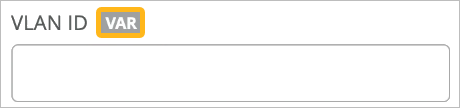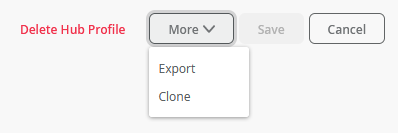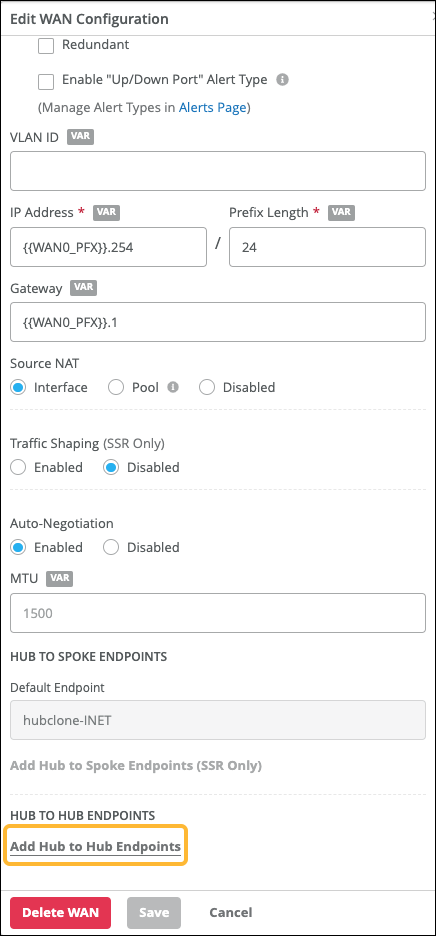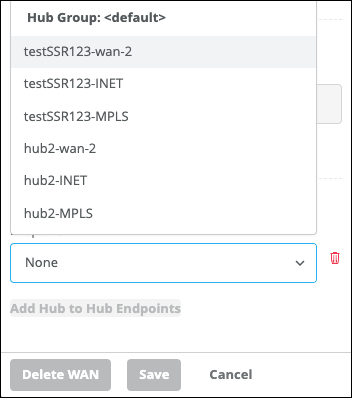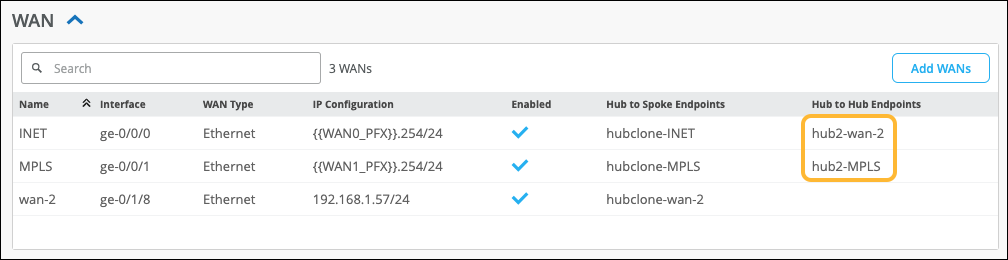为 Session Smart 路由器配置中心配置文件
按照以下步骤设置中心配置文件以配置每个中心设备。
Juniper Mist™云拓扑中的每个中心设备都必须有自己的配置文件。中心配置文件是在瞻博网络 WAN 保证中创建叠加层并为该叠加层上的每个 WAN 链路分配路径的便捷方式。
您将在中心站点为 WAN 边缘设备创建中心配置文件。你将为分支站点的 WAN 边缘设备创建 WAN 边缘模板。集线器 WAN 接口为分支创建叠加端点。分支 WAN 接口映射相应的中心 WAN 接口,从而定义拓扑。中心配置文件可推动在叠加层上添加和删除路径。
为 WAN 边缘设备创建中心配置文件时,Mist云会自动生成并安装 SSL 证书。它还会设置 WAN 上行链路探测以进行故障切换检测。
为了节省时间,您可以通过克隆现有中心配置文件来创建中心配置文件。
创建中心配置文件(不克隆)
使用此过程可开始设置中心配置文件。从这个高级概述中,您可以跳转到本主题后面的更详细信息。
要开始使用中心配置文件,请执行以下作:
通过克隆创建中心配置文件
为了节省时间,您可以通过克隆现有中心配置文件来创建中心配置文件。然后修改克隆的配置文件,使其具有所需的设置。
要通过克隆创建中心配置文件,请执行以下作:
创建 Hub-to-Hub 叠加网络
使用此功能可在两个中枢设备之间创建对等叠加路径。然后,您可以设置使用此路径的流量转向规则。您可以使用中心到中心路径作为源自站点的数据中心流量的首选路由。或者,您可以将其用作中心到分支连接的故障转移路径。
创建中心到中心叠加网络时,需要将对应的中心端点添加到中心配置文件。例如:
-
在中心 A 上,为中心 B 的某个 WAN 接口添加终结点。
-
在中心 B 上,为中心 A 的某个 WAN 接口添加终结点。
开始之前: 为两个中心(中心 A 和中心 B)配置中心配置文件。
要创建 hub-to-hub 叠加网络,请执行以下作:
- 转到一个中心(中心 A)的中心配置文件,并为另一个中心(中心 B)添加终结点:
- 转到其他中心(中心 B)的中心配置文件,并为第一个中心(中心 A)添加终结点: